
이번에 리뷰할 제품은 FHD 해상도와 1ms 반응 속도, 170Hz 주사율, AMD의 프리싱크 및 엔비디아의 G싱크 호환으로 게이밍에 최적화된 모든 기능을 27인치에 담은 게이밍 모니터 MSI 옵틱스 MAG275 R2입니다.
예전엔 몰랐는데 170Hz 주사율 제품을 사용해 보니 게임에서 왜? 고주사율 모니터와 각 브랜드의 싱크 기술이 필요한지를 체감할 수 있었는데요.
리뷰를 통해 제품에 대하여 알아보도록 하겠습니다.
리뷰~ Start!!
패키지 & 스펙 정보

MSI 옵틱스 MAG275R2 패키지에는 제품의 포인트 정보인 27인치, IPS 패널, 170Hz 지원, 1ms 응답속도, 게이밍 OSD 소프트웨어, 다양한 조절이 가능한 스탠드를 지원하는 게임에 최적화된 모니터임을 강조하고 있습니다.



패키지 개봉 시 마주하게 되는 주의할 내용 모습.

모니터를 앞뒤로 감싸고 있는 스티로폼 윗부분에 모니터 받침대 및 스탠드 연결 케이블 및 전원 아답터 등을 확인할 수 있으며 개인적으로 놀란 점은 모니터를 감싸고 있는 스티로폼이 개봉 중 분리되지 않게 고정하는 띠가 사용되어 안정적으로 모니터를 보호하고 있다는 점이었습니다.


제품의 구성품으로 모니터 이외 퀵 가이드, 각종 안내서, 받침대, 스탠드, 스탠드 고정용 나사, 220V 전원 코드, 전원 아답터, DP to DP 케이블, USB A to B 케이블 그리고 100 by 100 사이즈 베사홀을 이용할 때 사용하는 전용 스탠드오프를 제공하고 있습니다.
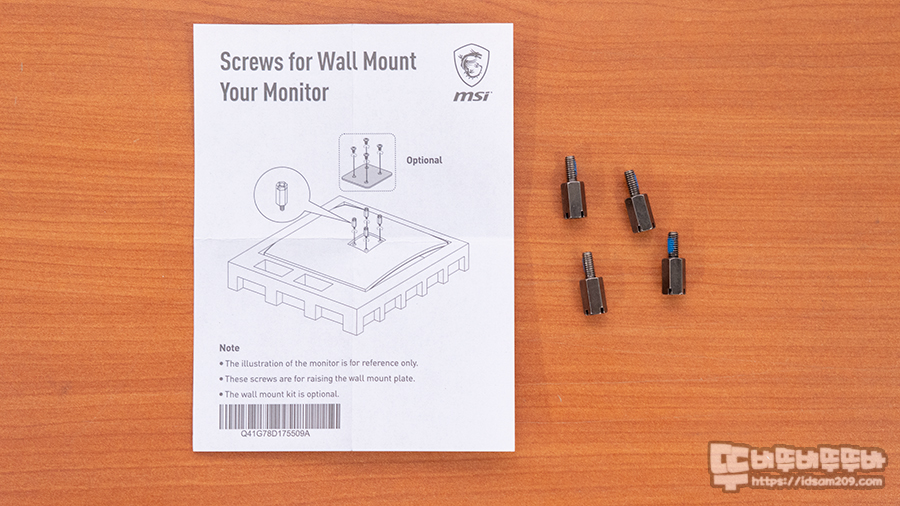

모니터 패널 보호를 위해 스티로폼에 담겨있는 상태에서 포장 비닐을 살짝 들어 모니터 스탠드 결합 후 나사로 고정 및 스탠드와 받침대를 결합해 줍니다.
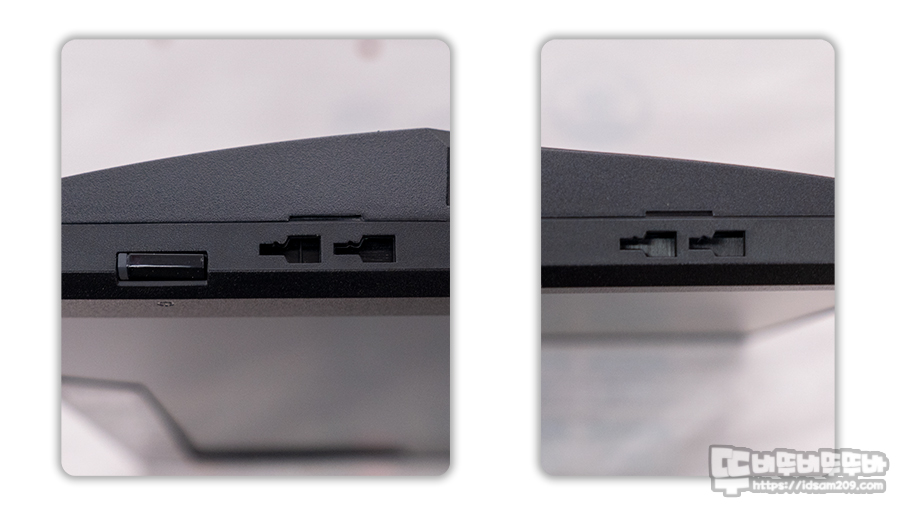
모니터 스탠드를 조립하고 스티로폼에서 꺼내는 과정 중 모니터 아랫부분을 살펴보니 마치 전용 스피커를 장착할 수 있는 가이드 홈과 전원 버튼을 확인할 수 있네요. 이 부분은 모니터를 세우면 눈에 띄지 않는 부분이라....

모니터 입력 단자는 2개의 HDMI 단자, DP 단자, 오디오 출력 포트, USB A 타입 단자 2개, USB B 타입 단자로 구성되어 있습니다.

대부분의 단자는 일반적인 구성과 비슷하지만 USB-B 단자는 게이밍 OSD 소프트웨어 사용을 위해 연결이 필요하며 연 시 USB-A 단자 활용도 가능합니다. 특히 스탠드 중앙에 홀을 이용하며 케이블 하면 편리하니 참고하시기 바랍니다.

제품의 스펙 정보는 다음과 같습니다.
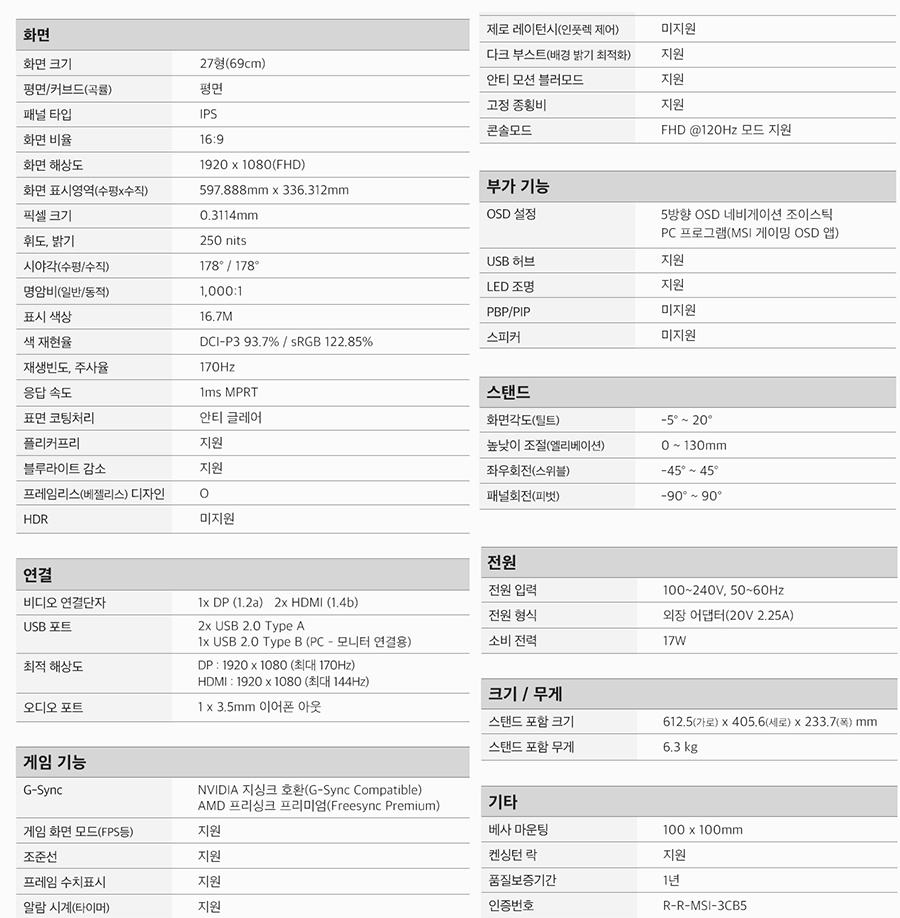
스펙 정보에서 포인트 되는 내용을 살펴보면...
27인치 / IPS 패널 / 픽셀 크기 0.31 / 밝기 250 니트 / 시야각 178도 / 명암비 1,000 : 1 / 170Hz 주사율 지원 / 표면 코팅 안디 클레어 / 플리커 프리 / 블루 라이트 감소 / 최적 120Hz를 지원하는 콘솔 모드 지원 및 엔비디아 G-Sync, AMD Free Sync 지원 등 게이밍에 최적화된 모니터임을 확인할 수 있습니다.
제품 살펴보기

MSI 옵틱스 MAG275R2 모니터의 360도 뷰 모습입니다.
MSI 옵틱스 MAG275R2 모니터는 최대 130mm까지 높이 조절(엘리베이션), 상하 각도(틸트), 화면 90도 회전(피봇), 45도 좌우회전(스윗블)이 가능하여 다양한 각도로 모니터 사용이 가능합니다.


제품을 막 꺼냈을 때 패키지와 동일한 포인트 정보가 표현된 인쇄물이 부착되어 있으니 사용 시 제거하시고 사용하세요.
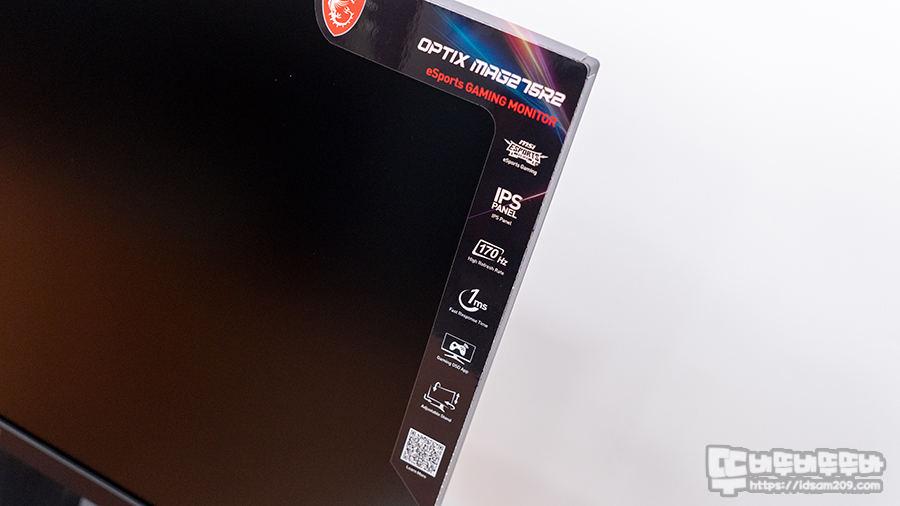

모니터는 프레임이 없이 패널 끝부분에 블랙 테두리로 표현되는 이너 베젤이 적용되어 슬림한 모니터 모습을 보여주며 아래쪽 부분에 음각으로 표현된 브랜드 로고 모습을 확인할 수 있고요.


정면으로 바라보는 모니터 우측 아랫부분에는 전원 스위치와 LED 인디케이터 작동으로 모니터 전원 On/Off 상태를 확인할 수 있습니다.

살짝 라운드 된 모니터 뒷면에는 MSI 용 로고 모습과 모니터 열기는 배출하는 통풍 관련 홀, RGB 라이팅 효과를 표현하는 라이팅 존 그리고 OSD 조작을 위한 레드 컬러 조그 버튼 모습을 확인할 수 있는데요.

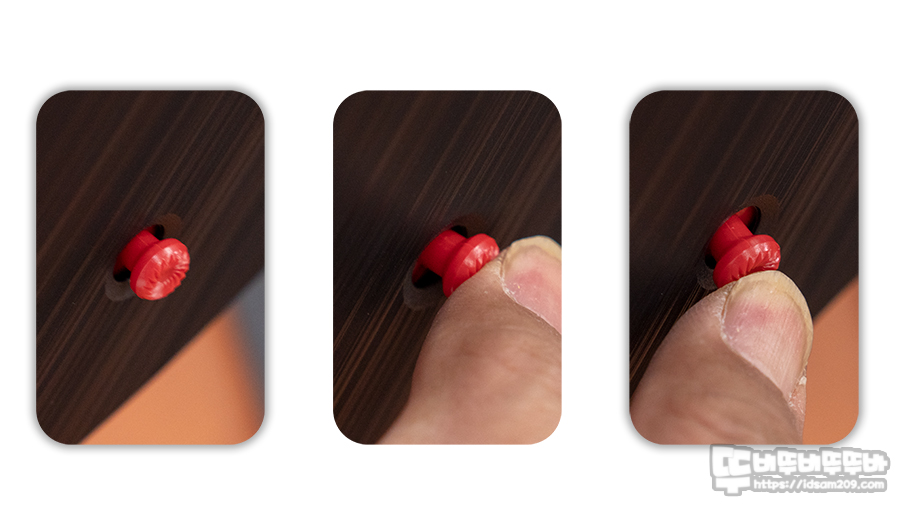
과거에 조그 스틱 불량으로 리뷰하면서 AS 받았던 기억이 있는데 MSI 제품은 포장이 잘 되어서 그런지 잘 작동되네요.
OSD 메뉴 구성
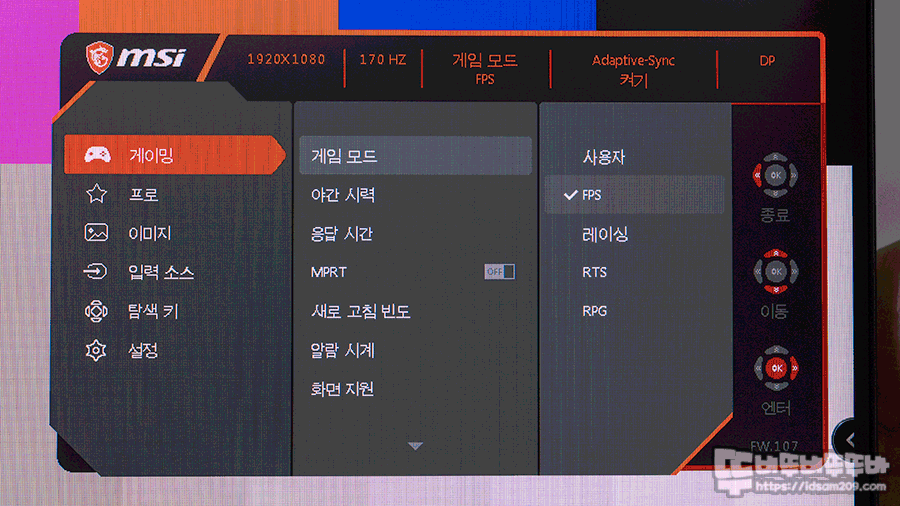
모니터 뒷면에 위치한 조그 버튼을 이용하여 사용할 수 있는 OSD 메뉴 구성 모습입니다.
OSD 메뉴는 가장 왼쪽에 있는 게이밍 / 프로 / 이미지 / 입력 소스 / 탐색 키 / 설정 메뉴를 기본으로 중간과 오른쪽에 세부항목으로 분류되고 있어 있는데 USB 케이블을 이용하여 MSI GAMING OSD 2.0 소프트웨어 사용하면 더 편리하고 직관적으로 사용할 수 있습니다.
▶ MSI GAMING OSD 2.0 소프트웨어
위의 영상에서와같이 버튼 방식의 OSD와 같은 메뉴 구성을 마우스를 이용하여 손쉽게 조작할 수 있기에 가급적 눌러서 사용하는 OSD 메뉴보다 MSI GAMING OSD 2.0 설치하시는 걸 추천드리는데요.
MSI GAMING OSD 2.0는 제품 구성품으로 제공되는 USB A to B 케이블을 연결이 필요하며 현재 MSI 옵틱스 MAG275R2 모델은 MSI 홈페이지에 등록이 되어있지 않은 관계로 MAG272 모델을 선택하여 SUPPORT - Drivers & Downloads - Utility 항목에서 다운로드하시기 바랍니다.

기본 모드 이외 옵션으로 선택할 수 있는 몇 가지 기능을 살펴보면...
야간 시력 (나이트 비전) : 게임 내의 암부 표현력을 높이는 기능 끄기 / 보통 / 강하게 / 가장 강하게 / A.I로 선택 가능
응답 시간 : ms가 아닌 보통 / 빠르게 / 가장 빠르게 선택 가능.
이미지 향상 : 끄기 / 약하게 / 중간 / 강하게 / 가장 강하게 선택으로 이미지를 날카롭게 표현하게 됩니다.

특히 버튼 방식의 OSD 메뉴에서는 LED 라이팅 On/Off만 지원했던 부분도 MSI GAMING OSD 2.0를 이용하면 다양한 표현이 가능하나 LED 라이팅 범위가 적어 화끈한 표현을 기대하긴 힘드니 참고하세요.

버튼 방식으로 사용 시 레인보우 효과로 순환되면 RGB 라이팅 모습.
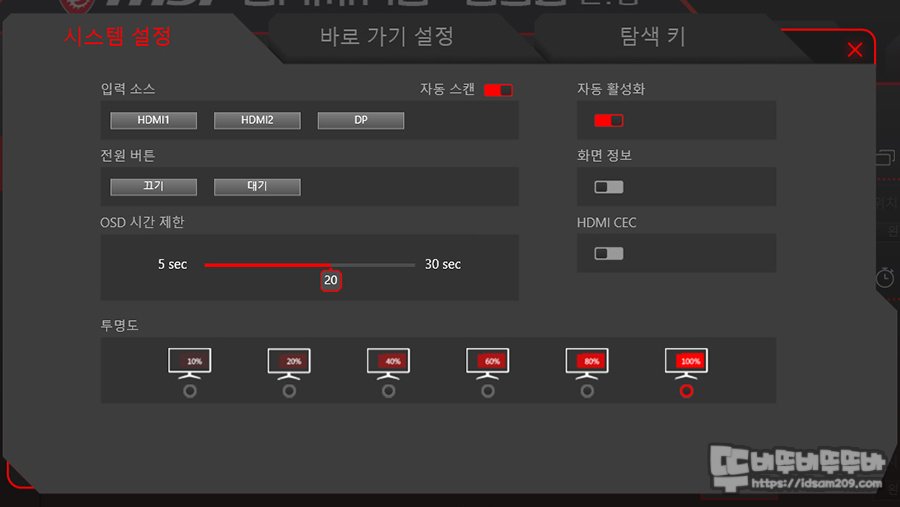
메뉴 상단의 톱니바퀴 모양의 환경설정을 선택하면 입력 소스, OSD표현 등을 선택할 수 있는 시스템 설정 및 필요한 기능을 빠르게 설정할 수 있는 바로 가기 설정, 조그 버튼을 누르지 않고 상하좌우로 움직였을 때 빠르게 보여주는 탐색 키 메뉴 설정이 가능합니다.

탐색 키 기본 구성과 조그 버튼을 해당 방향으로 움직였을 때 표현되는 메뉴 모습.

▶ Adaptive Sync 적용

버튼으로 조작하는 메뉴에서는 게이밍 - Adaptive Sync On/Off 메뉴가 있지만, MSI GAMING OSD 2.0 소프트웨어에서는 FreeSync Premium으로 표현하고 있는데요.
문제는 FreeSync Premium 메뉴 자체가 On/Off 표현이 되어있지 않아 사용 여부를 명확하게 알 수 없다는 점입니다.
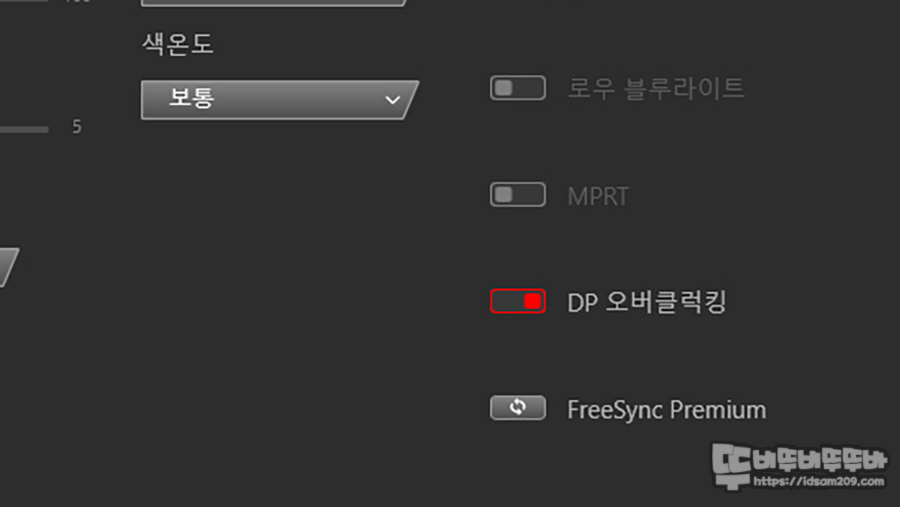
인터넷을 통해 MAG272 모델 리뷰어 글을 읽다 보니 이전 모델의 경우 OSD 메뉴와 동일한 Adaptive Sync On/Off 메뉴로 구성되어 있는데 아직 MAG275R2 모델에는 적용이 안된 느낌? 펌웨어가 필요한 느낌이네요.
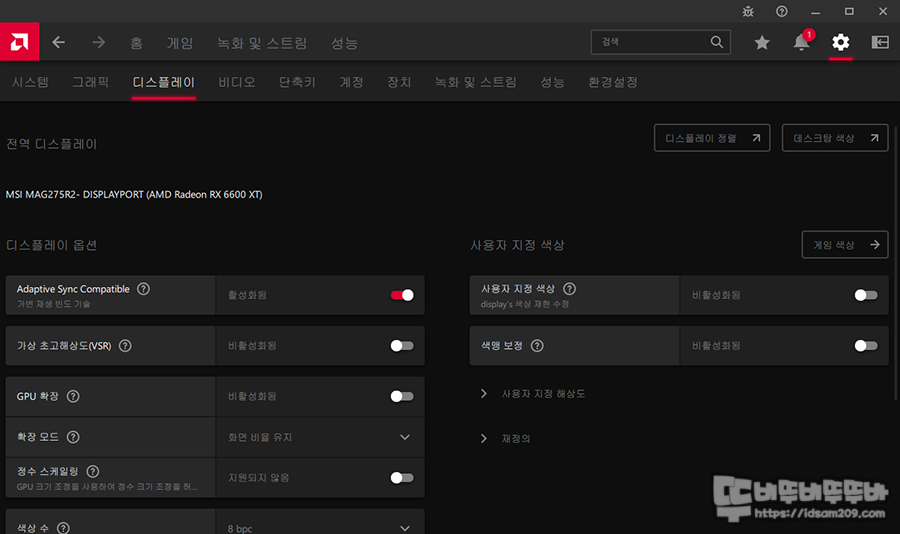
암튼 OSD 메뉴에서 Adaptive Sync를 On 설정 또는 MSI GAMING OSD 2.0 소프트웨어에서는 FreeSync Premium를 눌러주고 AMD 라데온 소프트웨어에서 Adaptive Sync 활성화하시기 바랍니다.
▶ 170Hz 주사율 설정
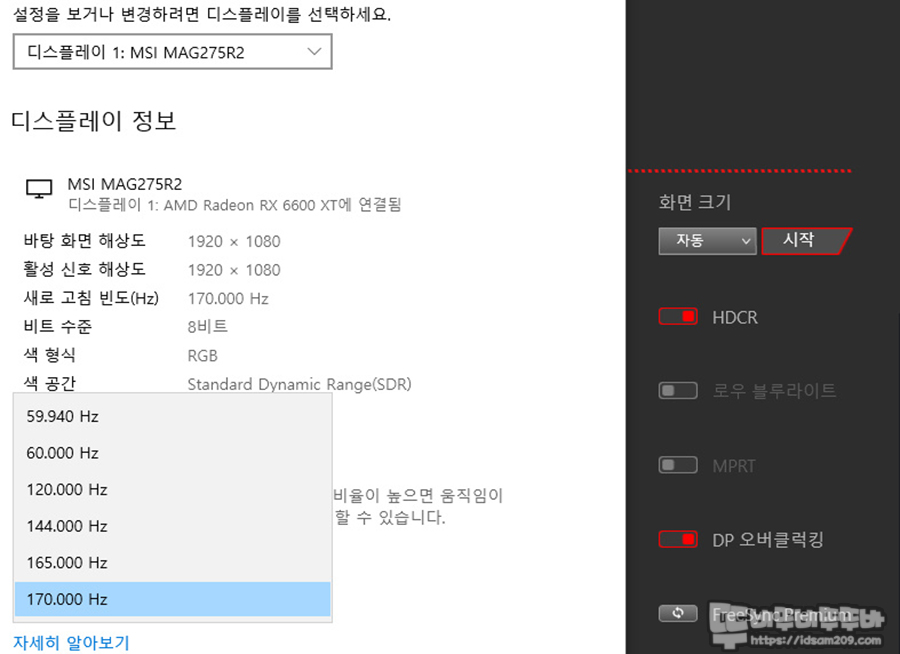
제품 개봉 시 특별한 설정을 하지 않은 상태에서는 최대 165Hz 주사율까지 사용이 가능한데 OSD 메뉴에서 DP 오버클럭킹을 설정을 해야 170Hz 주사율을 사용하실 수 있으니 170Hz 주사율 지원인데 왜? 170Hz 설정이 안 되지? 하시는 분들은 DP 오버클럭킹을 꼭 확인하시기 바랍니다.

▶ 게이밍 모드 선택에 따른 색감 변화
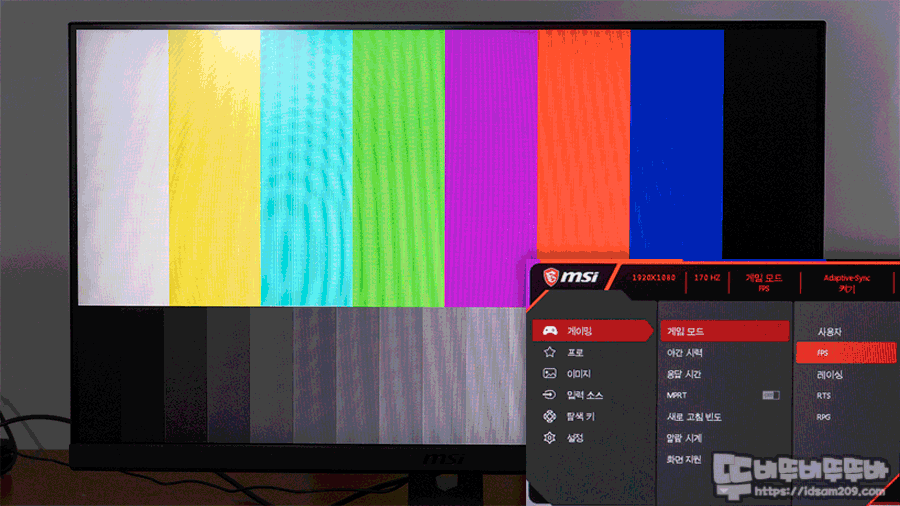
▶ 프로 모드 선택에 따른 색감 변화
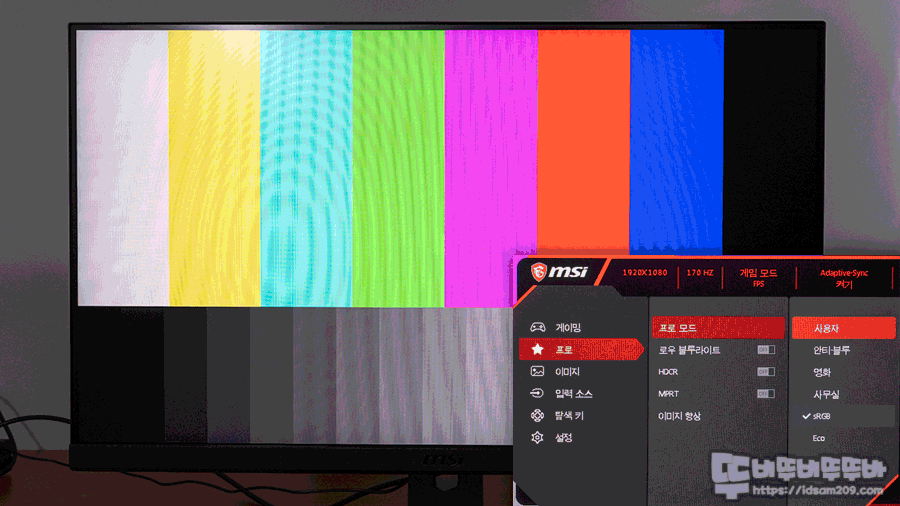
▶ 로우 블루라이트 On/Off
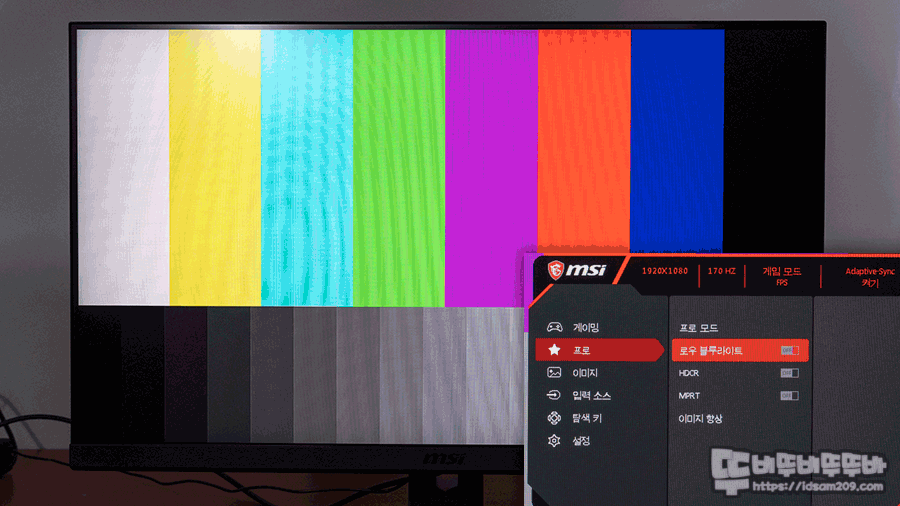
파란색 계열의 가시광선이 눈에 좋지 않다고 하여 모니터 업체가 앞다투어 적용한 로우 블라이트 기능은 푸른색을 줄여서 노르스름한 색감을 표현하는 기능인데 솔직히 이게 왜 필요한지는 잘 모르겠어요.
어떤 면에서는 모니터 보는 시간을 줄이는 게 나을 수 있다고 하는데 암튼 로우 블루라이트 차단 기능을 지원하기에 필요에 따라 사용하시면 좋을 거 같네요.
▶ FPS모드에서 이런 증상이..
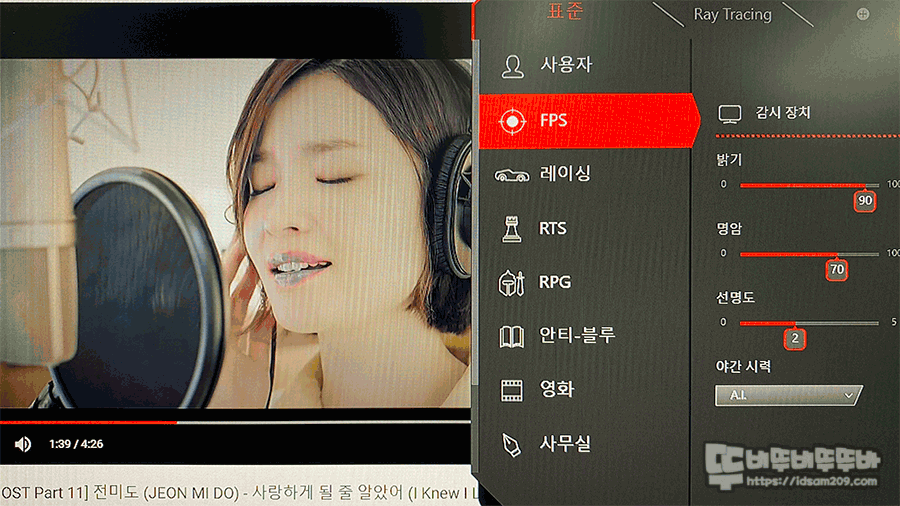
예전에 HP 포토 프린터 사용할 때 ASUS 모니터 리뷰할 때 유사 증상이 있었는데 MSI 옵틱스 MAG275R2 모니터도 이런 문제가 있더군요.
모든 영상에서 100% 발생하는 문제가 아닌 특정 조건의 영상이나 사진에서 발생하는 문제로 알고 있는데 리뷰 과정에서는 FPS 모드에서 발생된 것을 확인할 수 있었습니다.
가급적 영상 재생 시에는 FPS 모드 이외의 모드를 선택하시면 특별하게 문제없이 사용이 가능하니 참고하세요.
테스트
▶ 색감 비교
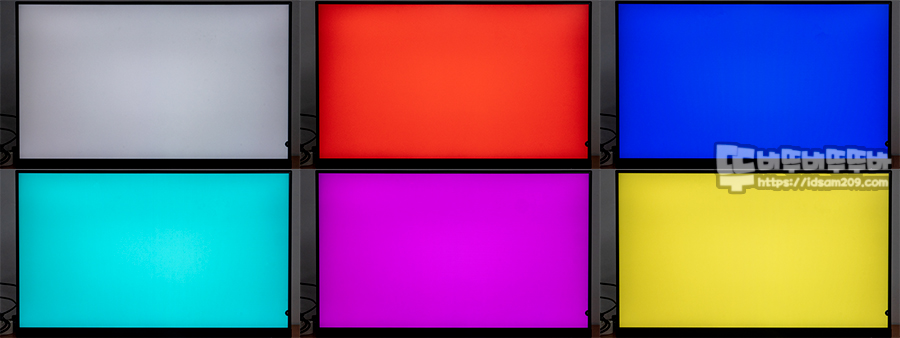
MSI 옵틱스 MAG275R2는 무결점으로 판매되는 제품으로 어두운 화면에서 밝게 표현되는 광점 1개 또는 반대의 경우인 흑점 3개 이상인 경우 교환 대상으로 분류하고 있으니 모니터 구입 시 꼬옥 확인해두시기 바랍니다.

IPS 패널을 사용하는 제품답게 다양한 각도에서 선명한 화면을 볼 수 있었습니다.




▶영상 감상

개인적으로 24인치 보다 27인치가 FHD 해상도를 선호하는 이유는 적당한 크기라 해야 할까요?
32인치는 너무 과한 느낌 24인치는 작은 느낌이 들지만 27인치는 꽤 적당한 느낌을 주거든요. 170Hz의 고주사율 설정으로 사용하는 경우 게임이 아니더라고 웹브라우저의 스크롤, 영상의 화면 전환도 부드러운 느낌을 줍니다.


유튜브 영상으로 만나는 "슬기로운 의사생활"의 히로인 미도 누님.

특히 유튜브 영상을 보면서 세로 직캠을 보면서 모니터를 세우고 싶다는 생각이 가끔 있었는데 디스플레이 설정 없이 90도 회전으로 귀여운 아이유의 영상을 등신대 느낌으로 볼 수 있는 정말 유튜브의 신세계를 접할 수 있었습니다.
게이밍 모니터의 진가는 게임에서...
순간적인 찰나의 순간에 대응해야 하는 FPS 게임에서는 빠른 화면 전환으로 고주사율 및 VGA카드 Sync 기능이 필수인데요.
MSI 옵틱스 MAG275R2 모니터에서는 게임의 암부를 감지하여 조정해 주는 MSI 나이트 비전 기능 HDCR 기능과 최대 170Hz 고주사율 그리고 AMD 프리싱크 프리미엄 / 엔비디아 지싱크 호환(G-sync Compatible) 지원으로 화면의 티어링 및 잔상이 없는 게임 화면을 제공해 주고 있습니다.
특히 개인적으로 즐기는 "카운터 스트라이크 글로벌 오펜시브" 게임에서 스코프를 지원하는 저격총 계열인 G3SG1/SCAR-20 총기는 스코프를 사용하지 않는 경우 조준점이 보이지 않는데 이때 모니터의 크로스헤어(조준점) 기능을 이용하면 재미있는 게임이 가능한데요.
사실상 조준점 기능은 모니터 정중앙을 표현하는 기능이기에 적당한 디자인으로 사용하시면 게임에 도움이 되니 참고하시기 바랍니다.
마무리
지금까지 FHD에 최적화된 27인치 게이밍 모니터 MSI 옵틱스 MAG275R2에 대하여 알아보았습니다.
170Hz 고주사율과 다양한 각도로 활용 가능한 피봇, 틸트, 스위불, AMD 프리싱크 프리미엄 / 엔비디아 지싱크 호환(G-sync Compatible) 지원 및 응답속도 1ms MPRT 그리고 다양한 각도에서도 선명한 화면을 보여주는 IPS 패널 사용으로 게이밍에 특화된 기능으로 무장한 MSI 옵틱스 MAG275R2 모니터는 게이밍 모니터로 손색이 없으니 게이밍 모니터를 찾으시는 분들이 계시다면 모니터 기억해 주시기 바라며 리뷰를 마칩니다.
계속해서 신박한 제품 리뷰를 이어가겠습니다.
" 이 사용기는 MSI 서포터즈 활동으로 제품을 지원받아 작성한 사용기입니다. "
#모니터 #모니터추천 #게이밍모니터 #27인치모니터 #무결점모니터 #MSI #옵틱스 #MAG275R2 #뚜비뚜비뚜뚜바 #idsam209
'하드웨어 이야기 > 모니터 | 디스플레이' 카테고리의 다른 글
| 32인치 게이밍 모니터, MSI 옵틱스 MPG321UR-QD PS5 에도 딱! (0) | 2022.07.02 |
|---|---|
| 컬러와 디자인에 심쿵하는 24 인치 사무용 모니터 추천!! MSI 모던 MD241P 울트라마린 에디션 (0) | 2022.05.25 |
| 제닉스 ARENA-X 솔리드 듀얼 모니터 암 거치대 (2) | 2021.10.27 |
| 좋은제품연구소 AM4 AMF15PY MATE 15.6인치 포터블 모니터 (2) | 2020.01.12 |
| 가성비 모니터! 이지아이티시스템 APEX 32FHD180 MARVELLOUS GEAR (0) | 2019.10.23 |




댓글